软件简介:
【OneManager】概述:OneManager是由qkqpttgf大神开发的映射云盘列表程序,支持OneDrive商业版、OneDrive个人版和世纪互联版、aliyundrive等云盘,支持多盘绑定,支持游客上传文件。
安装前准备:
①一台vps服务器(系统以centos8.3为例)。
②一个域名。
③宝塔面板(安装具体步骤可在https://www.xjvae.cn/h-nd-33.html#_np=2_406里查看,这里不再说明)。
安装:
①新建站点,强制开启ssl:ssl证书在购买.com/.cn等顶级域名的时候会赠送个免费的ssl,具体看服务商。如果没有,可以去腾讯云dnspod上免费申请。证书在nginx文件夹下。或是直接申请宝塔的ssl。
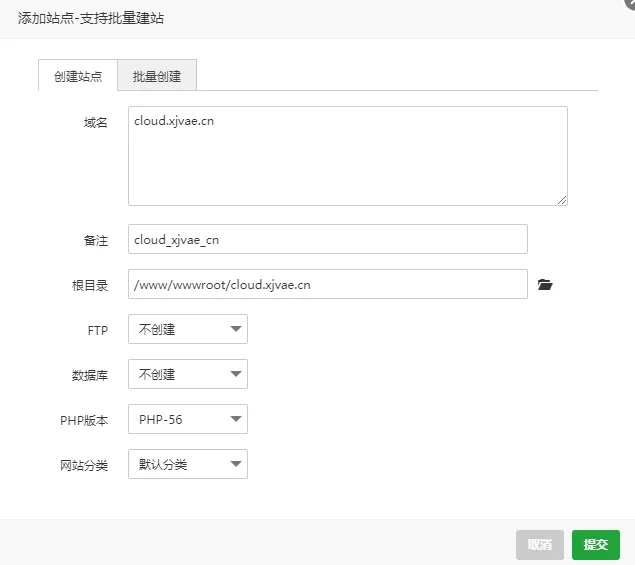
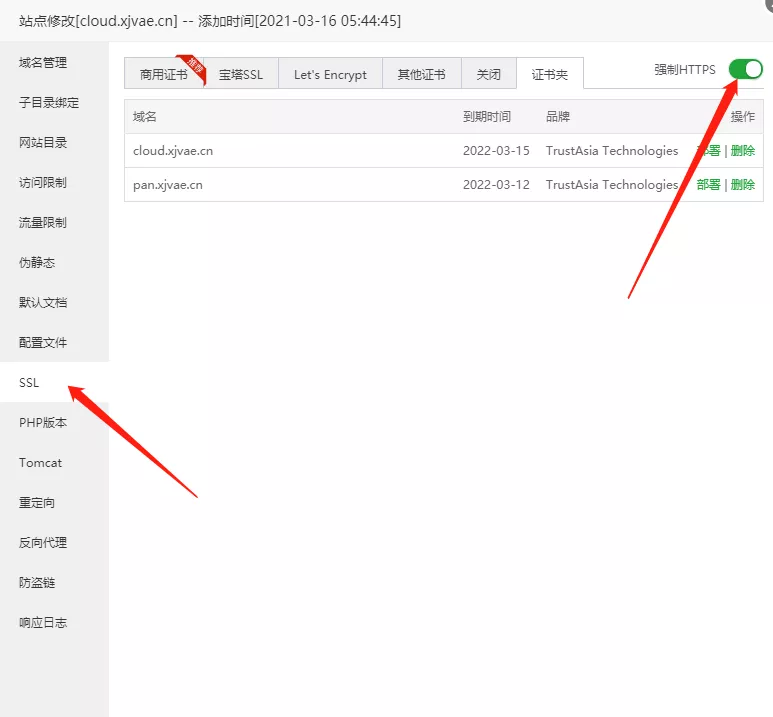
②进网站下载https://github.com/qkqpttgf/OneManager-php,用宝塔面板上传到网站根目录并解压,将OneManager-php-master文件夹内的内容全部剪切至网站根目录。
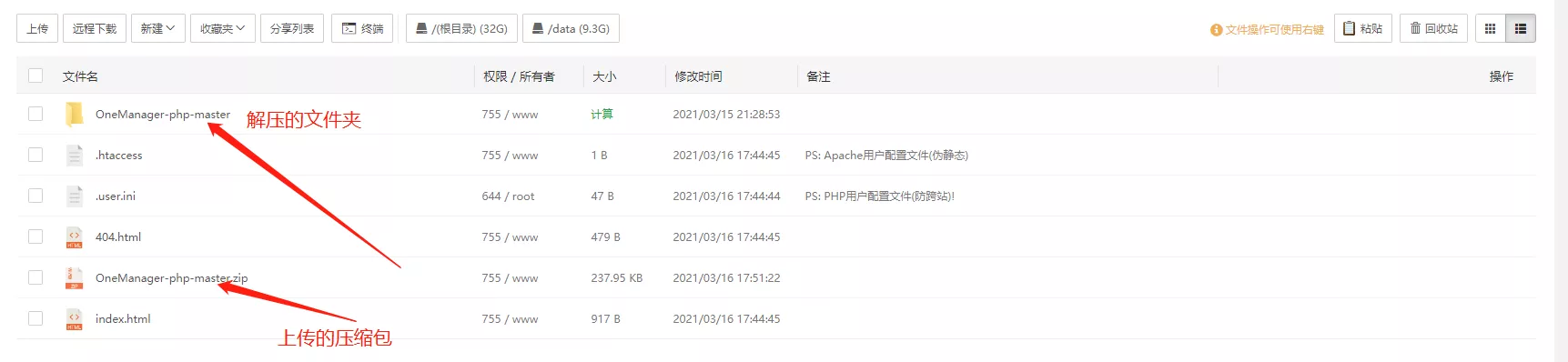
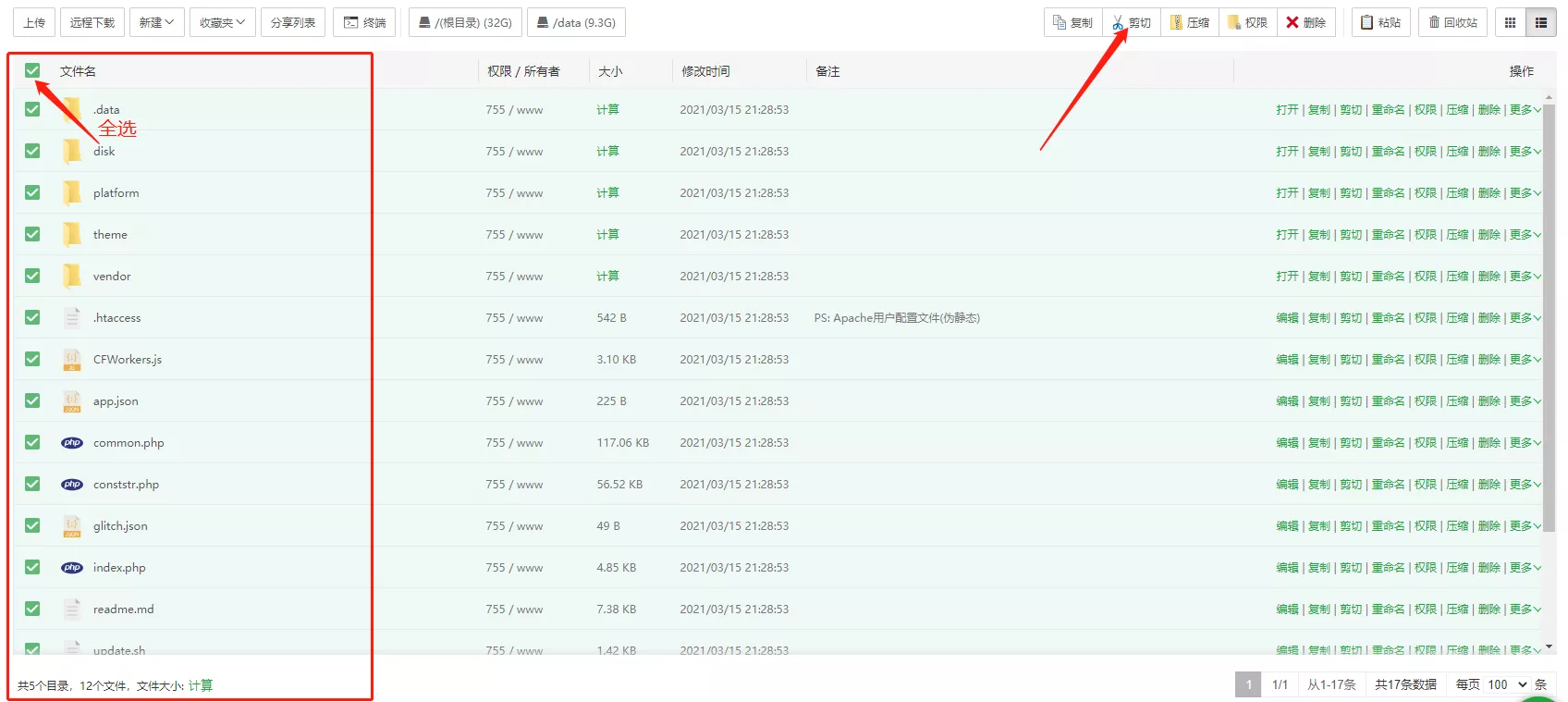
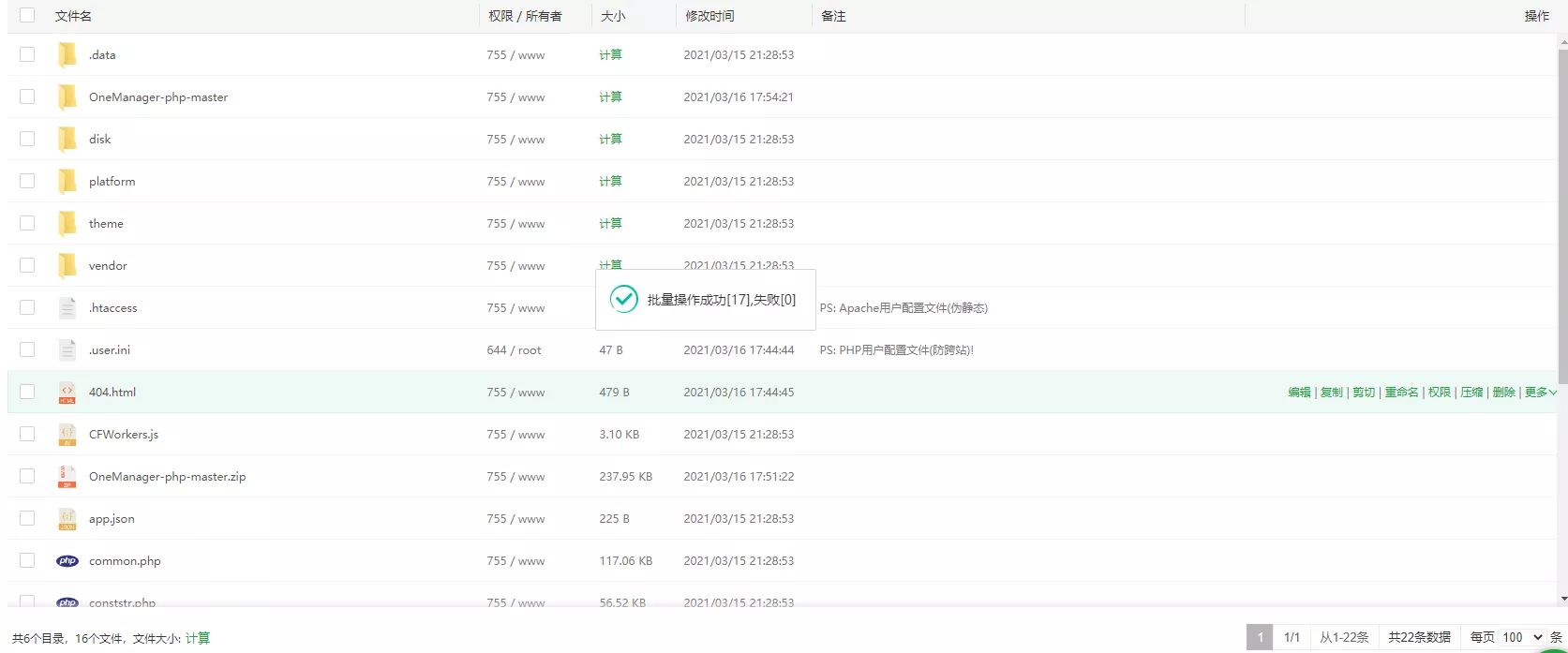
③回到网站设置,伪静态里面添加rewrite ^(.*) /index.php?/$1 last;保存。访问域名,点击开始安装程序。
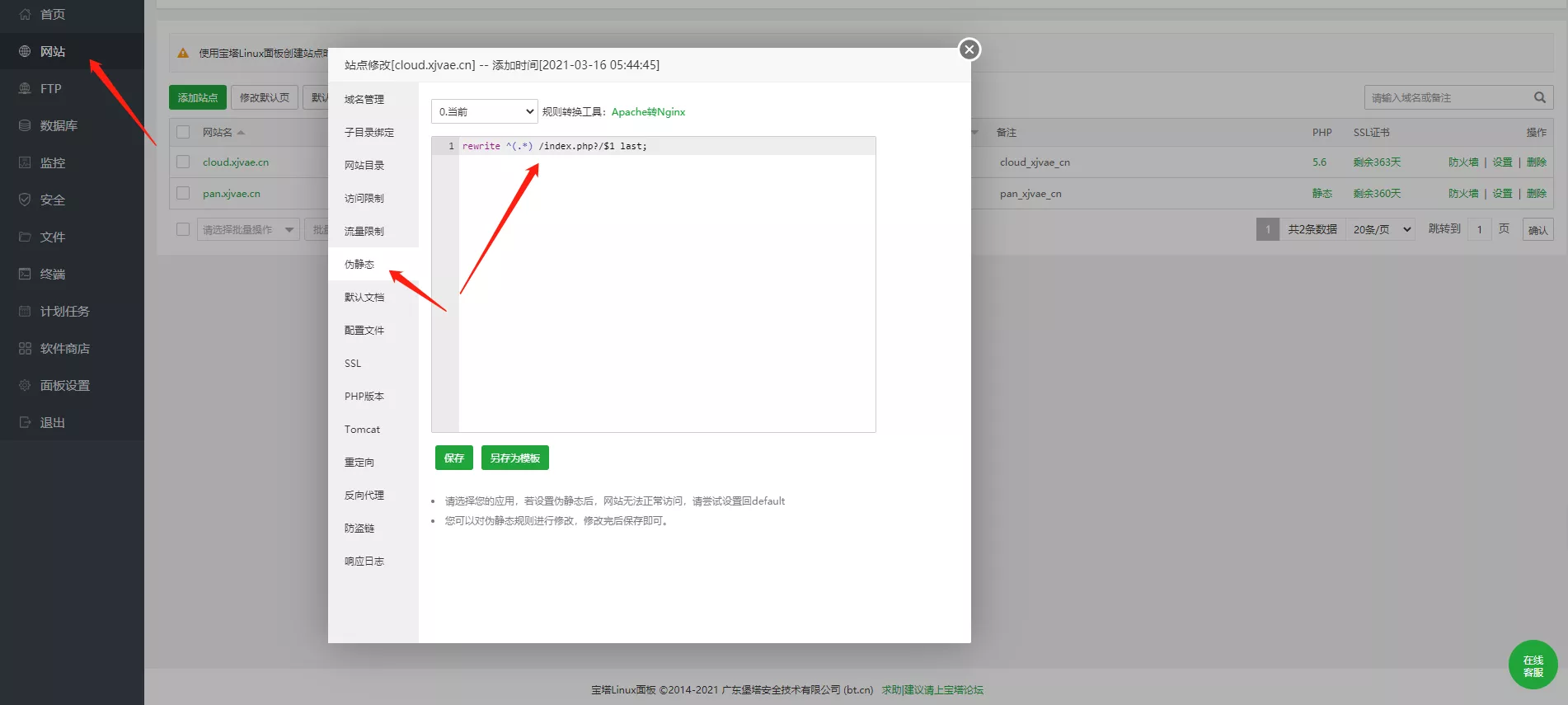
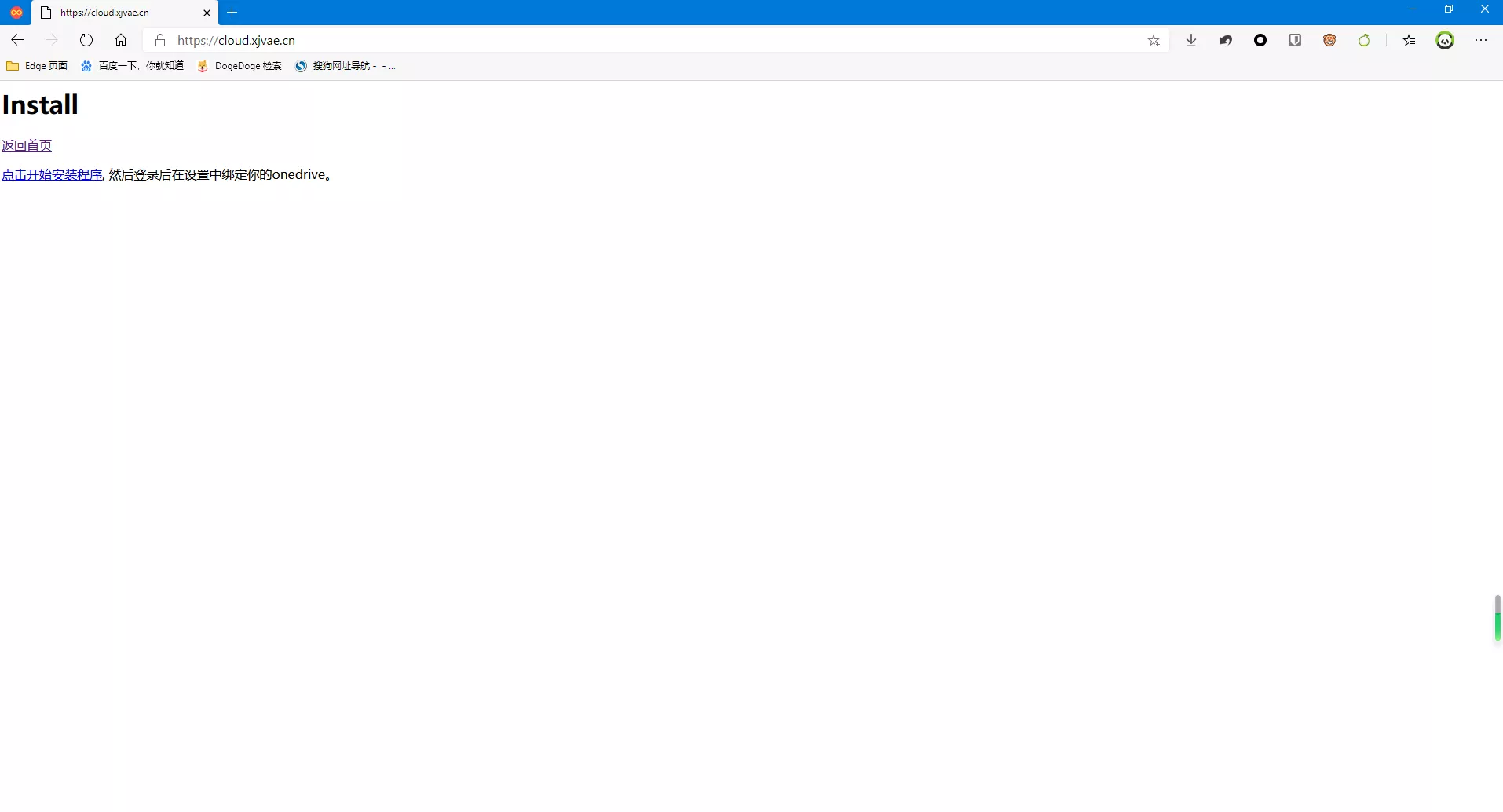
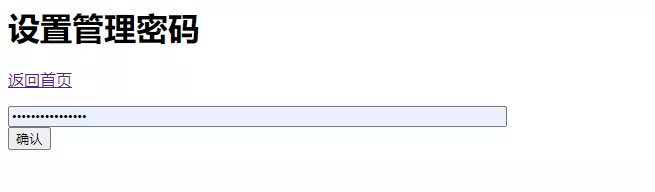
④语言选择简体中文,点击确认重写(伪静态)功能启用,设置管理密码,点击左上角管理。
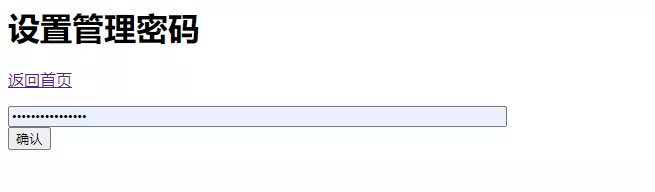
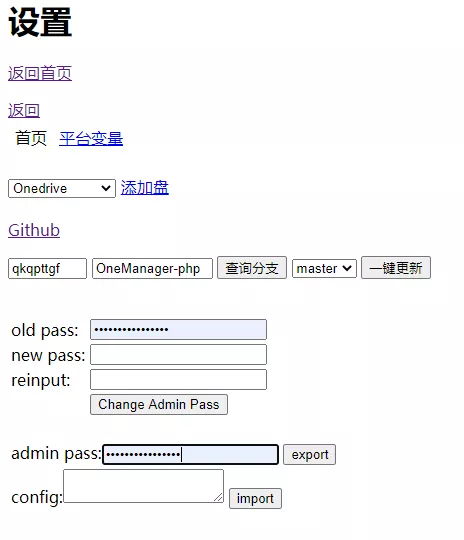
⑤以世纪互联为例,点击onedriveCN,添加盘。标签和显示名称随意填,我这里填了SharePoint 世纪互联。选择CN:世纪互联版。下面可以默认也可自己申请(我这边自己申请)。
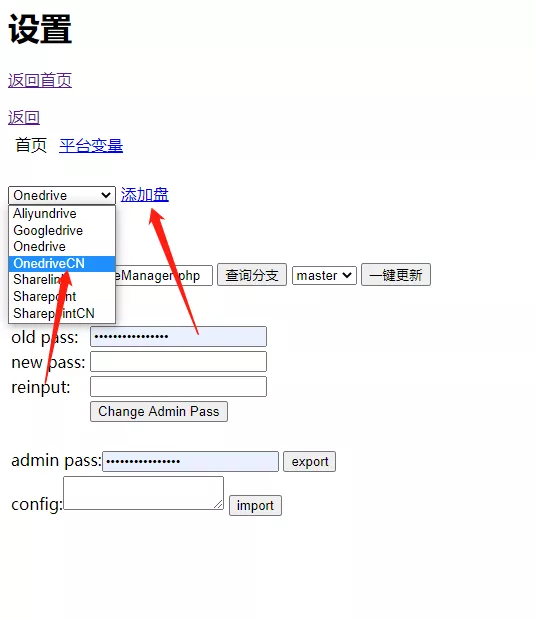
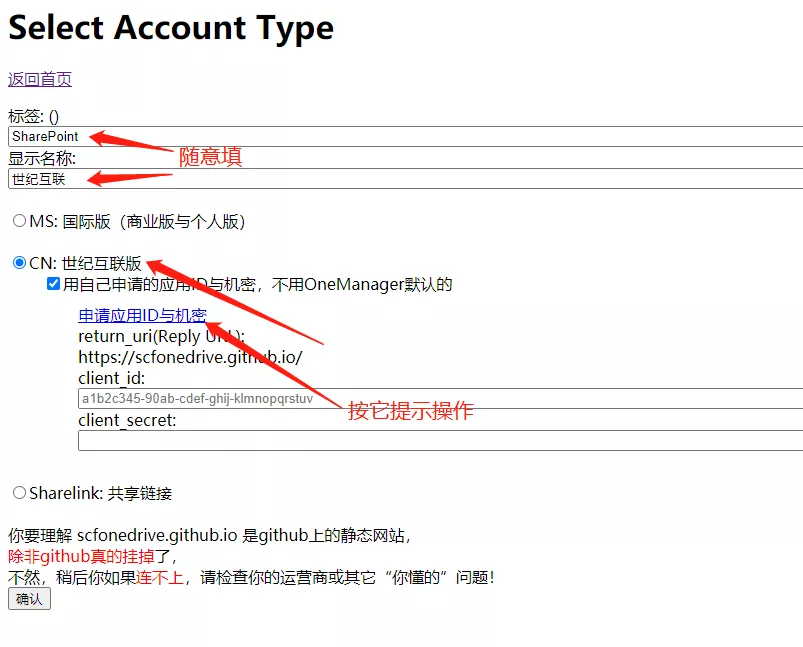
⑥进入世纪互联后台,点击左侧应用注册,新注册。名称填入OneManage,选择任何组织目录,重定向URL填入https://scfonedrive.github.io/,注册。找到刚注册的应用程序OneManage,点击进入,在概要处复制应用程序(客户端ID)。左侧管理:证书和密码,新建客户端密码。说明可以随意填写,这里填OneManager,截止期限为从不。(注意:添加成功后,客户端密码只显示一次,以后再登录,就看不到了,建议记录下来)复制好客户端密码,将之前的客户端ID和密码填入client_id:和client_secret:
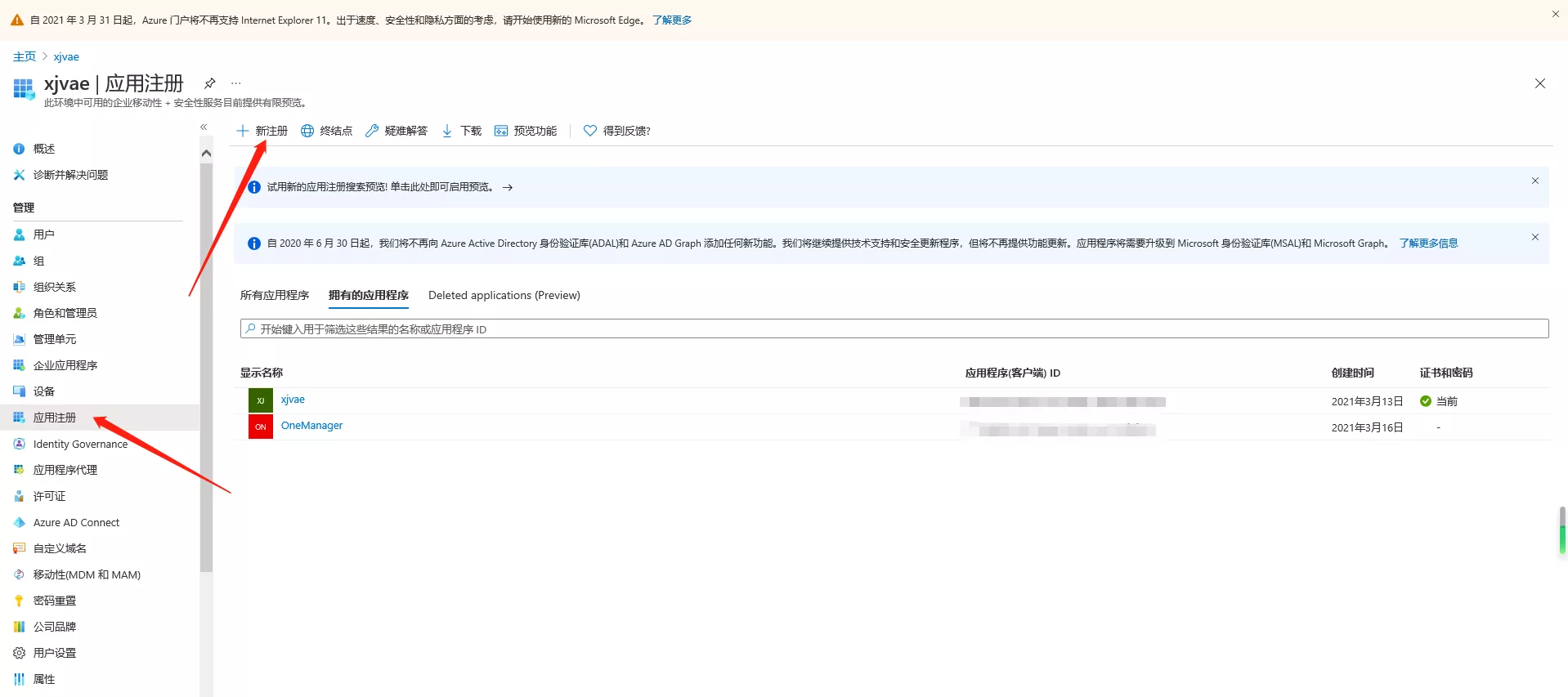
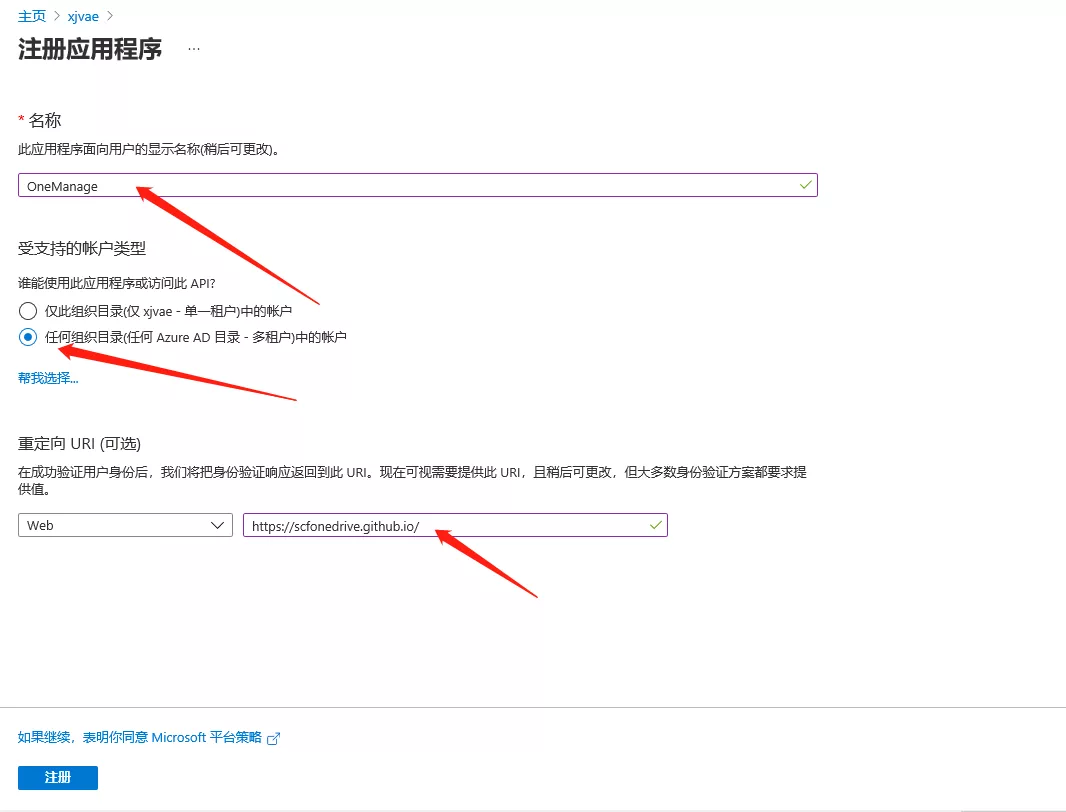
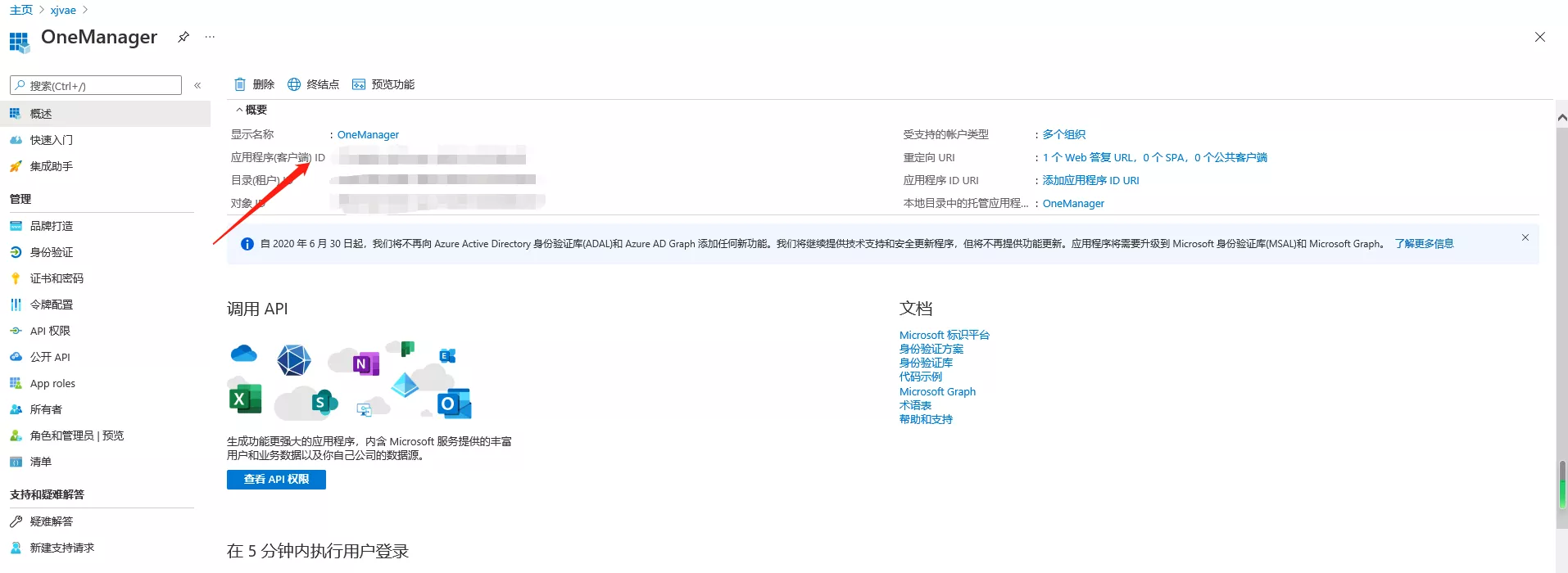
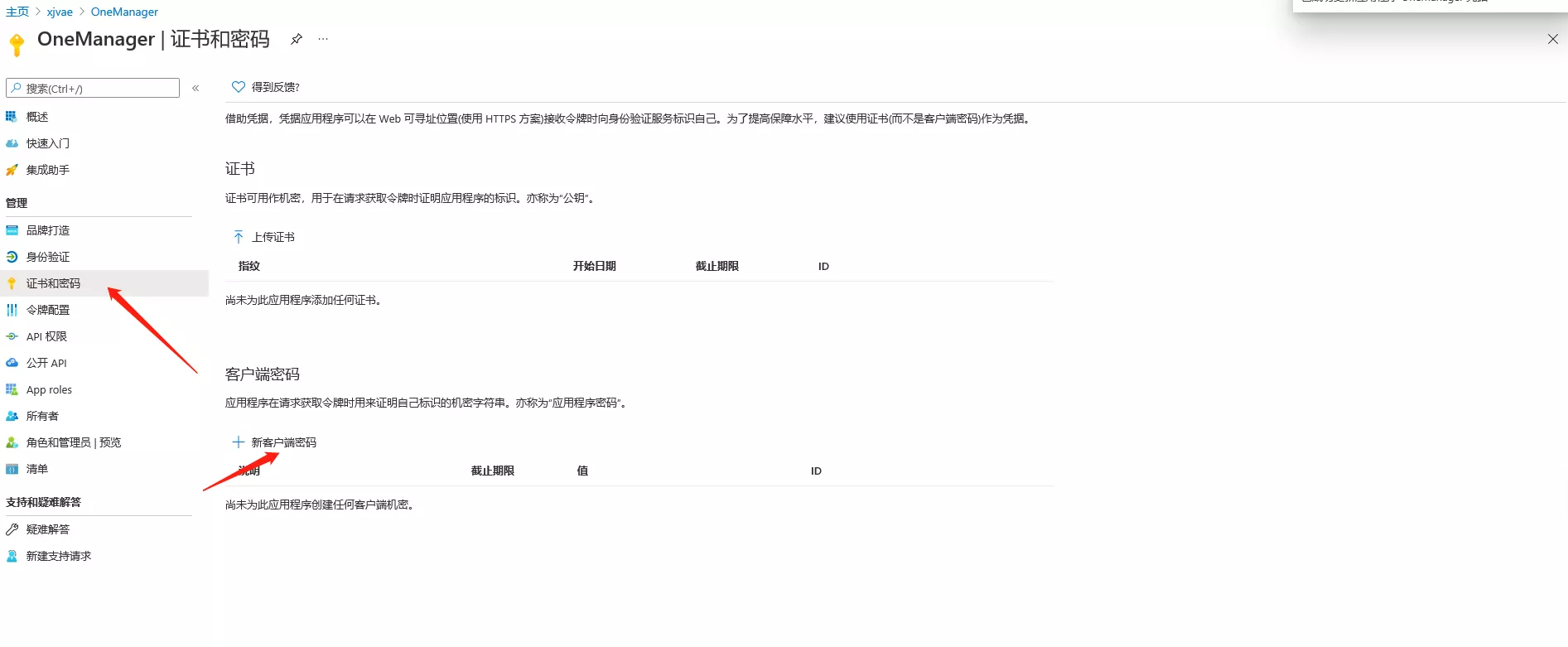


⑦确认后授权,因为之前有授权过,所以这里不说明了,等待一会儿,系统会自动复制跳转,直到Select Driver。我这里选择Use Onedrive。
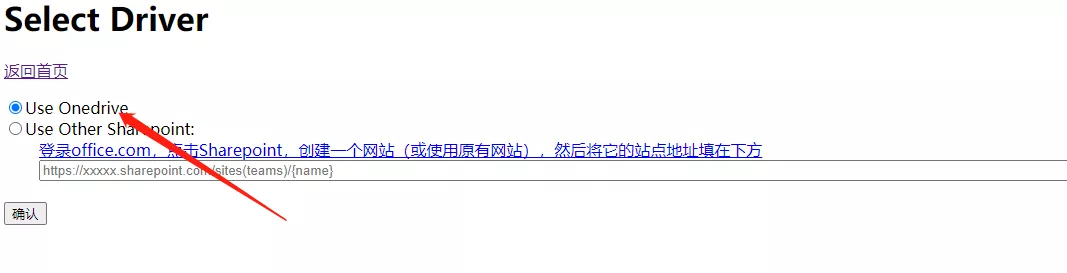
这样世纪互联就搭建完成。效果如下图:

⑧以aliyundrive为例,点击左上角管理。选择Aliyundrive,添加盘。标签和名称都填写成ali,填入refresh_token:(这个登录阿里云盘,按F12开发者工具,切换到Application选项卡,点开Local storage,会有一个token项,点开就可以看到refresh_token了),Select Driver这里我选择用普通空间。
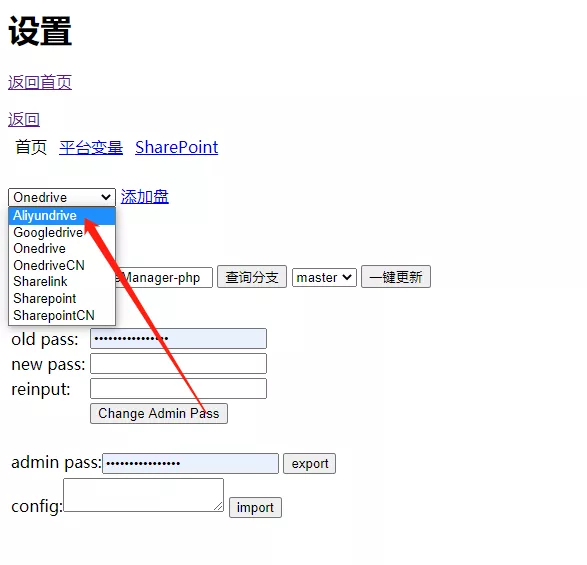
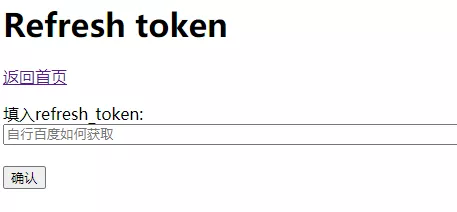
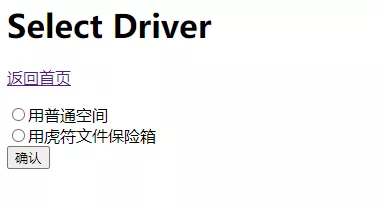
至此,阿里云盘也就搭建完毕。效果如下图:
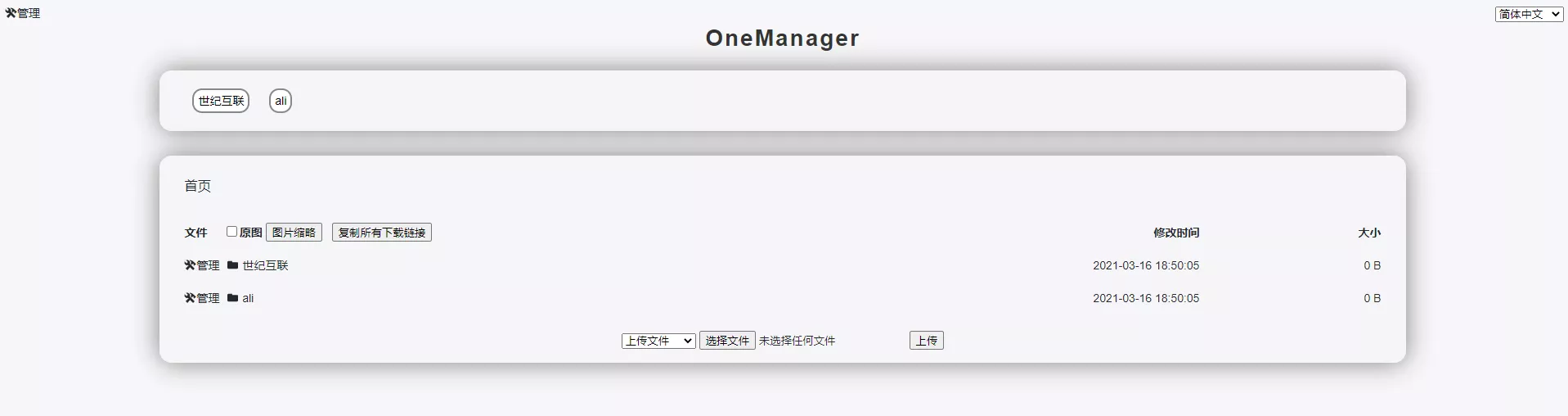
关于设置:
因为也是第一天接触,看了很多的教程(基本是搭建,搭建也搞了半天,域名解析的错误设置,所以没细致去了解),这里就不说了。


 glzjin's blog
glzjin's blog
文章评论